あまりにも多くのスクリーンタイムがあるというコンセンサスがありますあなたにとっては悪いですが、画面から逃れるのは難しいです。スマートフォンを見ていない場合は、おそらくデスクトップを使用しているため、誰もが単に電源をオフにして休憩を取ることはできません。画面をじっと見つめる負荷を軽減する最近の方法の1つは、画面を暖色に着色することです。この方法はFluxという名前のアプリで最初に導入されましたが、macOSではNight Shiftと呼ばれる機能になりました。 iOSの場合と同じように、macOSで夜勤をスケジュールできます。方法は次のとおりです。
夜勤のスケジュール
Night ShiftはmacOS Sierraで導入されたため、少なくともそのバージョンのOSを実行している必要があります。
システム設定アプリを開き、表示設定に移動します。夜間シフトタブが表示されます。それを選択します。

デフォルトでは、夜勤はオフになっています。スケジュールごとに有効にするには、[スケジュール]ドロップダウンを開きます。
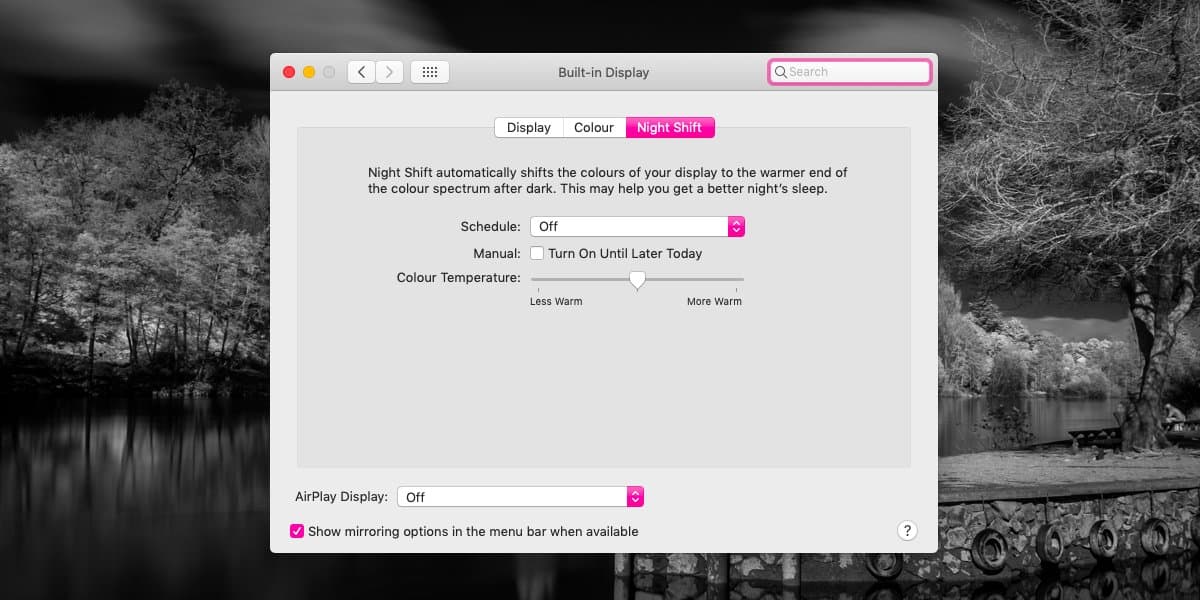
夜勤をスケジュールするには2つの方法があります。あなたの場所の日の出と日の入りの時間で動作するようにそれをスケジュールしたり、カスタムスケジュールを設定したりできます。
日の出/日の入りのスケジュールは夜勤を可能にしますお住まいの地域の日没時にmacOS上で、日の出時にそれをオフにします。つまり、夕方になるとすぐに、画面は暖色に染まります。朝になると、画面は自然な青に戻ります。
カスタムスケジュールでは、夜間シフトの開始時刻と終了時刻を好きなように設定できます。日没/日の出に限定されていません。いつでも有効になるように設定できます。
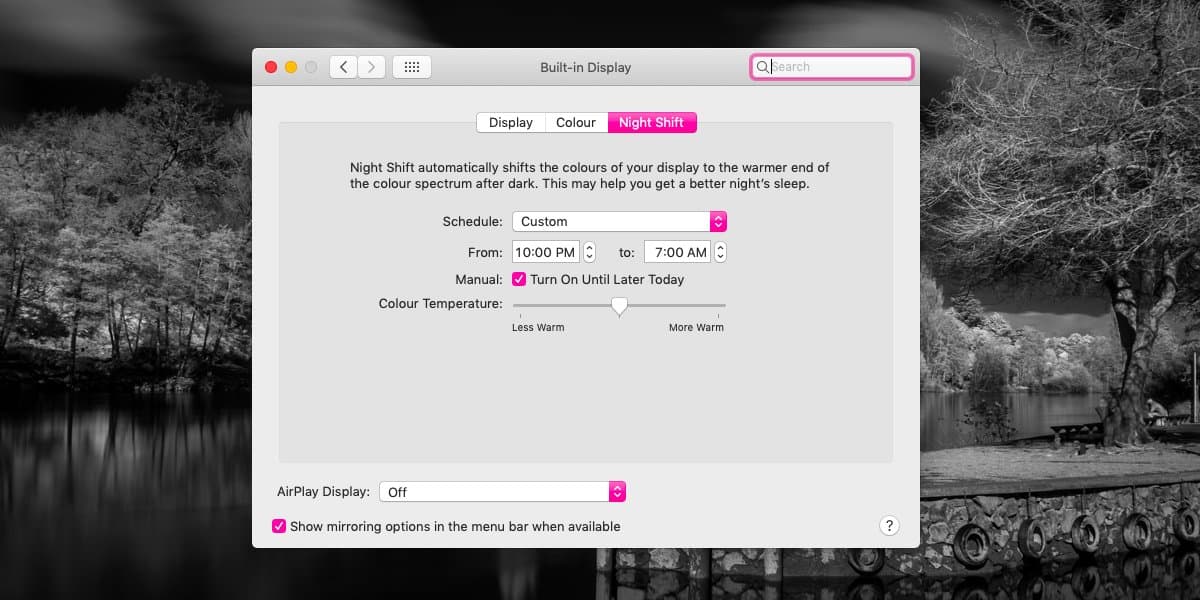
macOSでNight Shiftを有効にしたら、カスタムまたは日没から日の出のオプションを使用して、有効になっているときの画面の暖かさを変更できます。 [色温度]スライダーを使用して、色を暖色または冷色に設定します。
We should mention that the screen tint does not スクリーンショットに影響を与えます。スクリーンショットを頻繁に撮り、ナイトシフトのオレンジ色が影響を与えるのではないかと心配している場合は、しないでください。スクリーンショットはすべて、色合いがまったくないかのように見えます。前のスクリーンショットは、Night Shiftをオンにして撮影したもので、オレンジは含まれていません。
macOSのはるかに古いバージョン(Night Shiftがないバージョン)を使用している場合は、人気のFluxアプリの使用を検討してください。また、macOSの最新バージョンへのアップグレードを検討することをお勧めします。
Windows 10を使用している場合、同様の機能が組み込まれています。 Linuxユーザーは、画面を暖色に着色することもできます。












コメント